Çeşitli Durumlarda Apple Kimliği Parolası Nasıl Değiştirilir
Apple Kimliği hesabı, Apple ürünlerini etkinleştirme, Apple hizmetlerine erişme ve Apple cihazları arasında veri senkronizasyonu dahil olmak üzere Apple ekosisteminin anahtarıdır. Bu, Apple Kimliği parolanızı unuttuysanız çoğu Apple hizmetinden mahrum kalacağınız anlamına gelir. Neyse ki, Apple Kimliği parolanızı değiştirin unutmuş olsanız bile. Bu makale, işi halletmek için altı kanıtlanmış yöntemi tanımlar ve iş akışını sırasıyla gösterir.
SAYFA İÇERİĞİ:
- Bölüm 1: Apple Kimliği Parolasını Sıfırlamak İçin Nihai Çözüm
- Bölüm 2: Güvenilir Aygıtlarda Apple Kimliği Parolası Nasıl Değiştirilir
- Bölüm 3: Apple Kimliği Parolası Çevrimiçi Olarak Nasıl Değiştirilir
- Bölüm 4: 2 Adımlı Doğrulama ile Apple Kimliği Parolası Nasıl Değiştirilir
- Bölüm 5: Apple Kimliği Parolası Kurtarma Kişisiyle Nasıl Değiştirilir
- Bölüm 6: Apple Desteği ile Apple Kimliği Parolası Nasıl Değiştirilir
Bölüm 1: Apple Kimliği Parolasını Sıfırlamak İçin Nihai Çözüm
Apple Kimliğinizin şifresini değiştiremiyorsanız alternatif çözüm eski hesabı iOS cihazınızdan tamamen kaldırıp yeni bir hesap oluşturmaktır. Apeaksoft iOS Kilidi Açıcı iPhone veya iPad'inizden Apple kimliğinizi ve parolanızı hiçbir sınırlama olmaksızın kaldırabilir.
Apple Kimliği Parolasını iPhone/iPad'den Kaldırmanın En İyi Yolu
- Apple Kimliğinizin parolasını üç adımda silin.
- iPhone şifrenizi veya diğer kısıtlamaları istemeyin.
- MDM kaldırma gibi bonus özellikler sunun.
- En son iPhone, iPad ve iPod modellerini destekleyin.
Güvenli indirme
Güvenli indirme

Apple Kimliği Parolası Sınırlamalar Olmadan Nasıl Değiştirilir
1 Adım. iPhone'unuza bağlanın
En iyi Apple kimliği kaldırma yazılımını bilgisayarınıza indirin ve yükleyin. Masaüstünüzden başlatın. Mac OS X 10.7 ve üzeri için başka bir sürüm daha var. Sonra, iPhone veya iPad'inizi bir Lightning kablosuyla bilgisayarınıza bağlayın. İki cihazı ilk kez bağlıyorsanız, Güven Ekranınızda PC'nize güvenmek için. Yazılım cihazınızı hemen algılayacaktır. Apple kimliğini kaldır devam etmek için mod.

2 Adım. Donanım yazılımını indirin
Tıkla Ana Sayfa düğmesine tıklayın. Find My devre dışı bırakılırsa, yazılım Apple Kimliği parolanızı kaldırmaya başlayacaktır.
Find My etkinse ve iPhone'unuz iOS 11.3 veya önceki bir sürümünü çalıştırıyorsa şuraya gidin: Ayarlar Cihazınızdaki uygulamaya dokunun. Reset Ve seç Tüm Ayarları Sıfırla. iPhone'unuz yeniden başlatıldığında, yazılım işini yapacaktır. iOS 11.4 veya sonraki sürümlerde Find My etkinleştirilmişse, 2FA'nın açık olduğundan emin olun. Ardından, 0000 ve cihaz bilgilerinizi onaylayın. Tıklayın Ana Sayfa Firmware'i indirmek için.

3 Adım. Apple Kimliği parolasını kaldırın
Ürün yazılımını indirdikten sonra şunu yazın: 0000 tekrar ve kilidi açmayı onaylayın. Son olarak, Kilidini açmak Apple Kimliği parolasını kaldırmaya başlamak için düğmeye basın. İşlem tamamlandığında yeni bir Apple Kimliği ve parola için kaydolabilirsiniz. Ayrıca MDM profilini kaldır onunla.

Bölüm 2: Güvenilir Aygıtlarda Apple Kimliği Parolası Nasıl Değiştirilir
İki faktörlü kimlik doğrulamayı ayarladıysanız, Apple Kimliği parolanızı güvenilir bir iOS aygıtında veya Mac bilgisayarda değiştirebilirsiniz. Sahipliğinizi yalnızca aygıt oturum açma parolanızla doğrulamanız gerekir.
Güvenilir iPhone'da Apple Kimliği Parolası Nasıl Değiştirilir
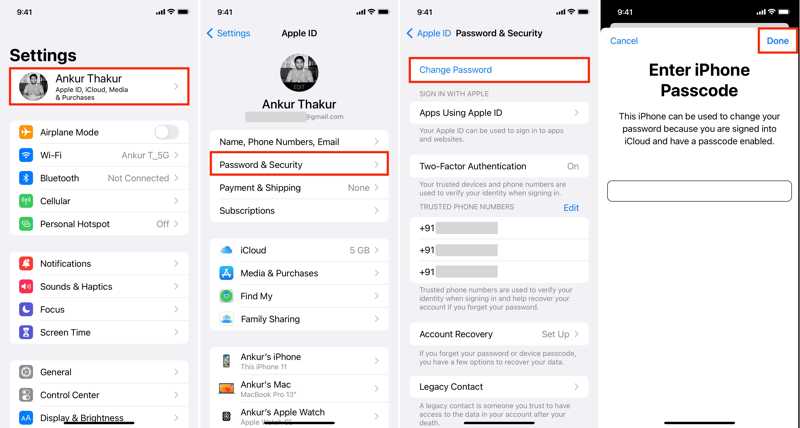
1 Adım. Ayarlar uygulamasını açın ve profilinize dokunun.
2 Adım. Klinik Şifre ve güvenlik or Oturum Açma ve Güvenlik.
3 Adım. Musluk Şifrenizi Değiştirin, iPhone şifrenizi girin ve tamam.
4 Adım. Yeni bir parola yazın, tekrar girin ve dokunun Düzenle.
5 Adım. Klinik Diğer Cihazlardan Çıkış Yapın veya Çıkış Yapmayın.
Güvenilir Mac'te Apple Kimliği Parolası Nasıl Değiştirilir
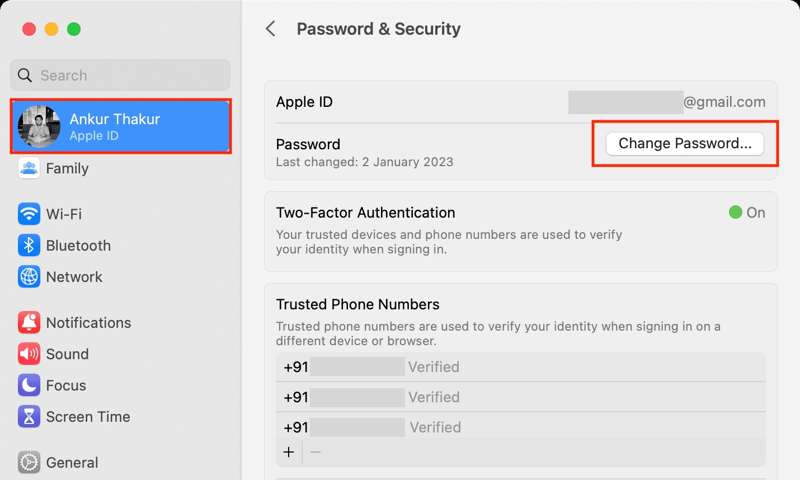
1 Adım. Git Apple menü ve seçim Sistem Ayarları or sistem Tercihleri.
2 Adım. Apple Kimliğinize tıklayın ve şuraya gidin: Şifre ve güvenlik or Oturum Açma ve Güvenlik.
3 Adım. Tıkla Şifrenizi Değiştirin düğmesine basın.
4 Adım. İstendiğinde Mac oturum açma parolanızı girin ve tıklayın izin vermek.
5 Adım. Ardından yeni bir parola girin, doğrulayın ve tıklayın Düzenle.
6 Adım. Klinik Çıkış Yapmayın or Oturumu kapat durumunuza bağlı olarak.
Not: Apple Kimliği parolanızı değiştirdikten sonra tüm Apple ürünlerinizde güncellemeniz gerekmektedir.
Yeni Bir iPhone'da Apple Kimliği Parolası Nasıl Değiştirilir
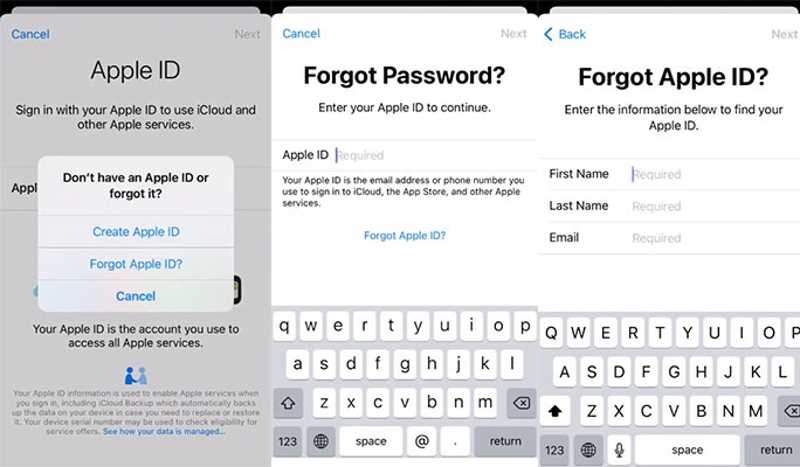
Yeni bir iPhone'da Apple Kimliği parolanızı değiştirmek istiyorsanız veya cihazınızı fabrika ayarlarına sıfırladıysanız, işi kendi başınıza da tamamlayabilirsiniz. Kurulum işlemi sırasında işi yapmak için adımlar şunlardır.
1 Adım. Cihazınızı kurun.
2 Adım. Apple Kimliğinizle oturum açmanız istendiğinde, öğesine dokunun Apple Kimliğinizi veya Parolanızı mı unuttunuz?.
3 Adım. Şifre sıfırlama sayfasına yönlendirileceksiniz.
4 Adım. Devam etmek için talimatları izleyin.
5 Adım. Kurulum sürecini tamamlayın. Ardından hesabınıza giriş yapmak için bir Apple hizmeti seçin.
Apple Watch'ta Apple Kimliği Parolası Nasıl Değiştirilir
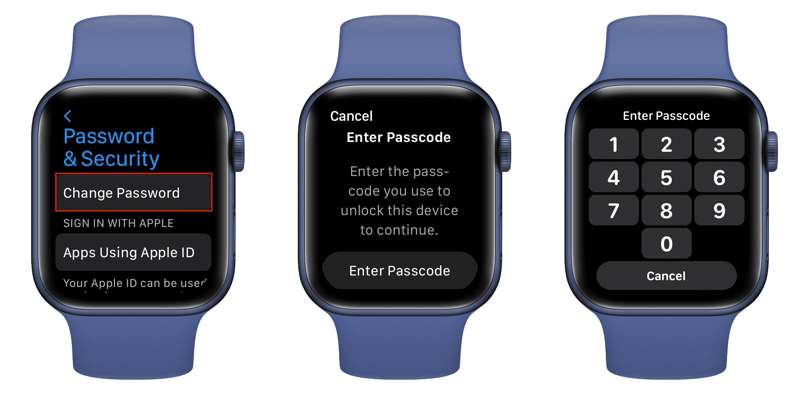
1 Adım. Basın dijital Taç ve koş Ayarlar app.
2 Adım. Adınıza dokunun, aşağı kaydırın ve seçin Şifre ve güvenlik.
3 Adım. Musluk Şifrenizi Değiştirin ve Apple Watch şifrenizi girin.
4 Adım. Yeni bir parola girin, parolayı tekrar girin ve Düzenle düğmesine basın.
5 Adım. Klinik Diğer Cihazlardan Çıkış Yap or Çıkış Yapmayın ihtiyaçlarınıza bağlı olarak.
Bölüm 3: Apple Kimliği Parolası Çevrimiçi Olarak Nasıl Değiştirilir
iForgot, Apple Kimliği parolanızı unuttuktan sonra değiştirebileceğiniz web sayfasıdır. İki faktörlü kimlik doğrulamayı ayarladıysanız, işlemi güvenilir bir Apple aygıtında hızla tamamlayabilirsiniz. Ayarlamadıysanız, e-postanız veya güvenlik sorularınız aracılığıyla sahipliğinizi doğrulayabilirsiniz.
1 Adım. Bir web tarayıcısında iforgot.apple.com adresine gidin ve tıklayın Şifre Değiştir.

2 Adım. Apple Kimliğinizin e-postasını veya telefon numarasını girin, resimdeki karakterleri yazın ve tıklayın Devam et.
3 Adım. İlgili telefon numarasını girin ve tıklayın. Devam et.
Şimdi iki senaryo ile karşı karşıya kalacaksınız:
Senaryo 1: 2FA etkinleştirildi
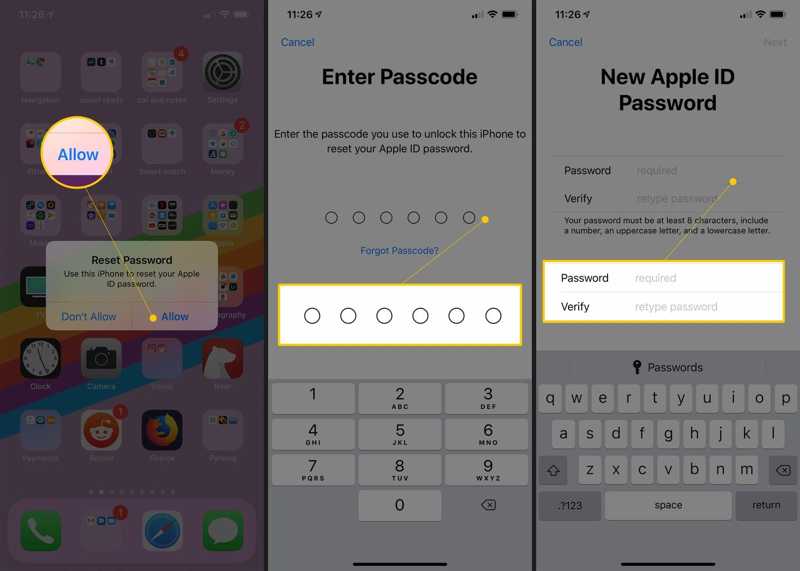
4 Adım. Güvenilir bir cihaz seçin.
5 Adım. Güvenilir cihazı açın, dokunun veya tıklayın izin vermek bildirimde.
6 Adım. Yeni şifre ekranına girmek için cihazınızın giriş şifresini girin.
7 Adım. Yeni bir şifre yazın, doğrulayın ve değişikliği onaylayın.
Senaryo 2: 2FA devre dışı bırakıldı
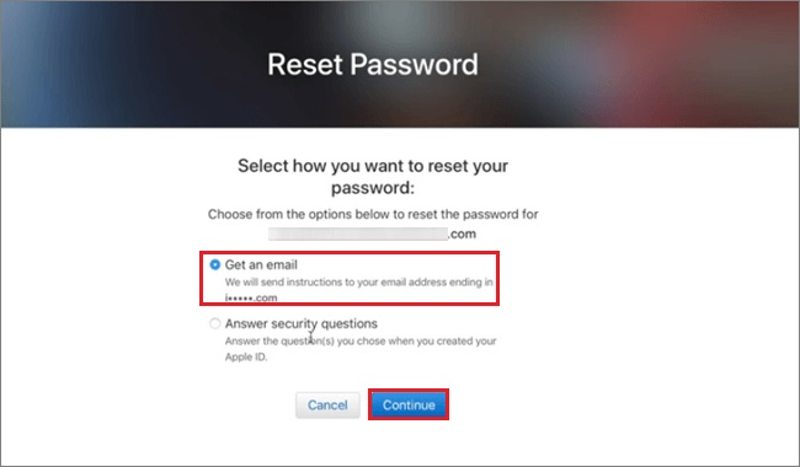
4 Adım. Seç Bir e-posta al or Güvenlik sorularını cevaplayınızDurumunuza bağlı olarak.
5 Adım. İlkini seçerseniz, doğrulama e-postasını almak için e-posta adresinizi girin. İkincisi için, her güvenlik sorusuna doğru cevabı girmeniz gerekir. Tıklayın Devam et Devam etmek için.
6 Adım. Doğrulamanın ardından yeni bir Apple Kimliği parolası oluşturabilirsiniz.
Bölüm 4: 2 Adımlı Doğrulama ile Apple Kimliği Parolası Nasıl Değiştirilir
İki adımlı doğrulama, Apple Kimliği hesapları için bir güvenlik özelliğidir. Bunu kurarken, bir veya daha fazla güvenilir cihazı kaydedebilirsiniz. Ardından, Apple Kimliği parolanızı değiştirmek için SMS veya Find My iPhone kullanarak 4 haneli bir doğrulama kodu alabilirsiniz. Elbette, bu yöntem doğrulama kodunu almak için bir Apple ürünü gerektirir.
1 Adım. iForgot web sitesini bir tarayıcıda ziyaret edin ve tıklayın Şifre Değiştir.
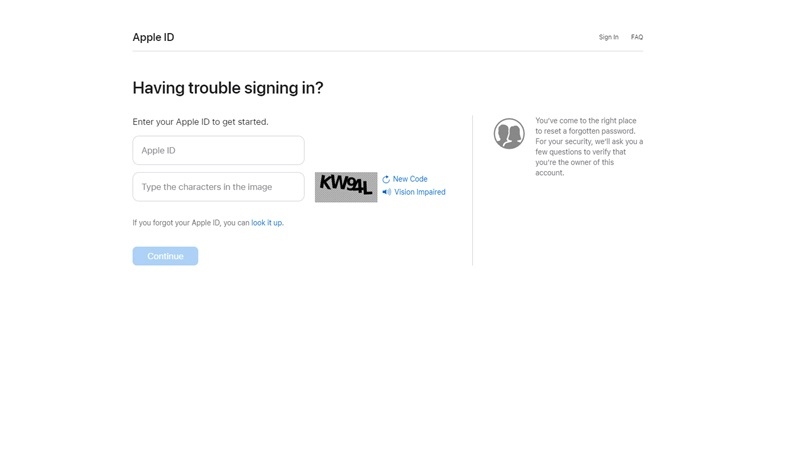
İpuçları: Veya Apple Kimliği hesabı web sayfasına gidin, Oturum aç tuşuna basın ve tuşuna basın. Apple Kimliğinizi veya Parolanızı mı unuttunuz?.
2 Adım. Apple Kimliğinizi girmek için ekrandaki talimatları izleyin, resimdeki karakterleri yazın ve tıklayın Devam et.
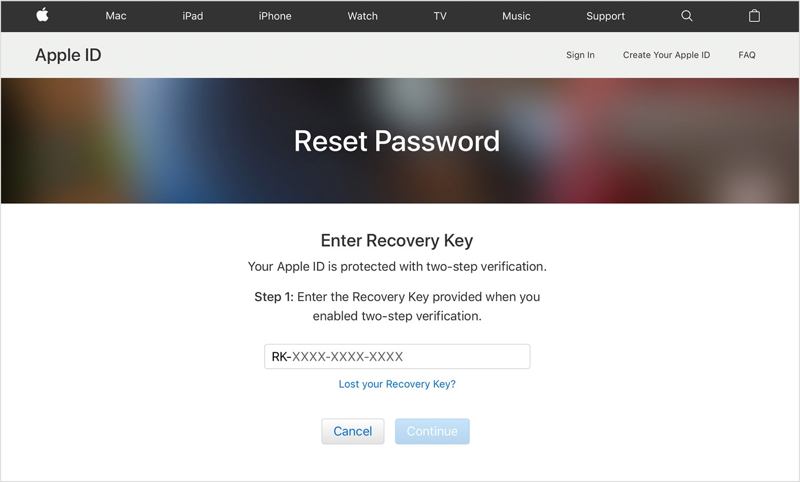
3 Adım. Seç Cihazlarınızdan birinden doğrulama kodu alın ve tıklayın Devam et.
4 Adım. sssGüvenilir iPhone, iPad veya Mac'inize dönün. Ardından, web sitesindeki doğrulama kodunu girin ve Devam et devam etmek
5 Adım. Şimdi yeni bir şifre oluşturun, şifrenizi tekrar girin ve değişikliği onaylayın.
6 Adım. Son olarak, Şifre Değiştir butonuna tıklayın ve yeni şifrenizle giriş yapın.
Not: Apple cihazınıza doğrulama kodunu alamıyorsanız öncelikle 2FA'yı ayarlamanız ve Apple Kimliğinizin şifresini değiştirmeniz gerekiyor.
Bölüm 5: Apple Kimliği Parolası Kurtarma Kişisiyle Nasıl Değiştirilir
Kurtarma Kişisi, parolanızı unuttuğunuzda Apple Kimliği parolanızı değiştirmek için yeni bir özelliktir. Apple şu anda iOS 15, iPadOS 15, macOS Monterey ve sonraki sürümlerde Kurtarma Kişileri olarak en fazla beş güvenilir arkadaşınızı ve aile üyenizi eklemenize izin veriyor. Hesap parolanızı değiştirirken sahipliğinizi doğrulamanıza yardımcı olabilirler.
iPhone/iPad'de Hesap Kurtarma Kişilerini Ayarlayın
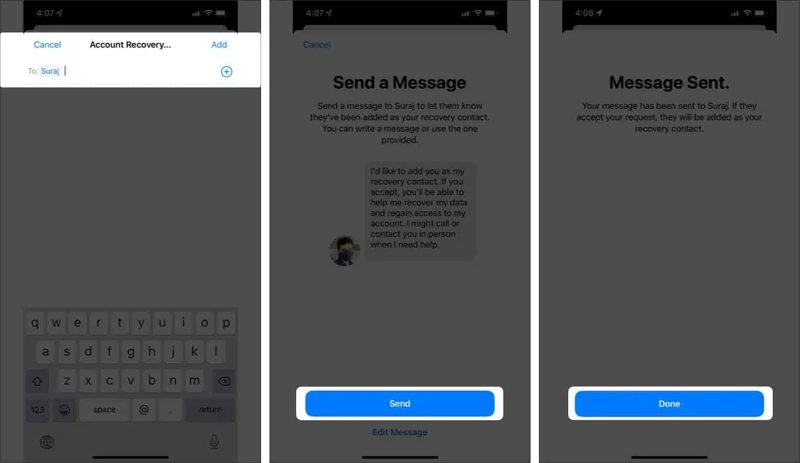
1 Adım. Çalıştır Ayarlar Uygulamaya gidin ve profilinize dokunun.
2 Adım. Klinik Şifre ve güvenlikve dokunun Hesap kurtarma.
3 Adım. Musluk Kurtarma Kişisi Ekle ve vur Kurtarma Kişisi Ekle tekrar.
4 Adım. İstendiğinde cihazınızın kilidini Face ID veya Touch ID ile açın.
5 Adım. Bir kişi seçin, dokunun Ekle, vur Gönderve dokunun tamam.
Not: Kurulumu tamamlamak için kişinin isteğinizi kabul etmesi gerekiyor.
Mac'te Hesap Kurtarma Kişilerini Ayarlama
1 Adım. Git Apple menü ve seçim Sistem Ayarları or sistem Tercihleri.
2 Adım. Apple Kimliğinize tıklayın ve şuraya gidin: Şifre ve güvenlik or Oturum Açma ve Güvenlik.
3 Adım. Tıkla Yönet düğme, vur + altında Kurtarma Yardımı bölüm ve vurmak Kurtarma Kişisi Ekle.
4 Adım. Mac oturum açma parolanızı girin.
5 Adım. Tıkla Birini seç, bir kişi seçin, tıklayın Devam ettık Gönder, ve bas tamam.
Kurtarma Kişisini Kullanarak Apple Kimliği Parolası Nasıl Değiştirilir
Apple Kimliği parolanızı değiştirmeniz gerektiğinde, Kurtarma Kişilerinizden birinden Kurtarma Kodunu almasını isteyin. Kişi, önce kodu almak için aşağıdaki adımları izleyebilir.

1 Adım. Açın Ayarlar iOS'ta uygulama veya Seç Sistem Ayarları içinde Apple macOS'taki menü.
2 Adım. Profile dokunun veya tıklayın ve seçin Şifre ve güvenlik.
3 Adım. Dokunun veya tıklayın Hesap kurtarma ve adınızı seçin Hesap Kurtarma.
4 Adım. Hit Kurtarma Kodunu Alın düğmesine basın.
Şimdi, Apple Kimliği parolanızı değiştirmeye başlayın ve ekrandaki istemleri izleyerek kurtarma kodunu sağlayın. Ardından, yeni bir parola oluşturabilirsiniz.
Bölüm 6: Apple Desteği ile Apple Kimliği Parolası Nasıl Değiştirilir
Apple Supports uygulaması Apple Kimliği parolanızı değiştirmek için başka bir seçenektir. Başka bir iPhone veya iPad, telefon numaranız ve diğer bilgiler gerektirir. Bu yöntem iOS 15 ve üzeri sürümlerde kullanılabilir.
1 Adım. Ödünç aldığınız bir iPhone'da Apple Destek uygulamasını açın. Bunu App Store'unuzdan ücretsiz olarak indirebilirsiniz.
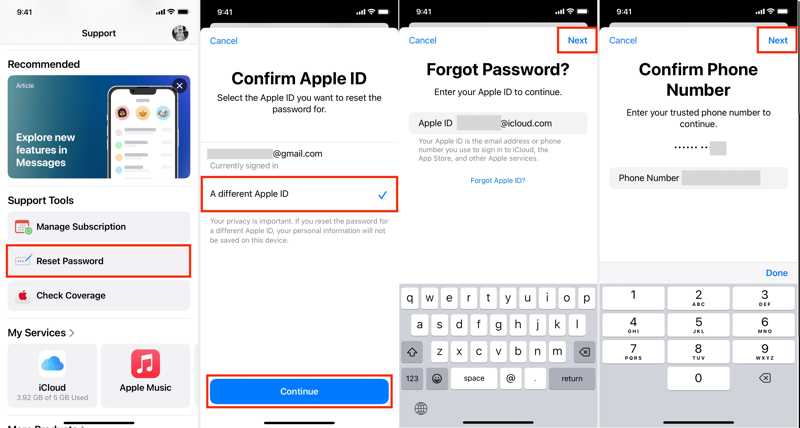
2 Adım. Dokunun Şifre Değiştir düğmesi altında Destek Araçları Bölüm.
3 Adım. Klinik Farklı bir Apple Kimliği ve dokunun Devam et harekete geçmek için.
4 Adım. Apple kimliğinizi girin ve Sonraki düğmesine basın.
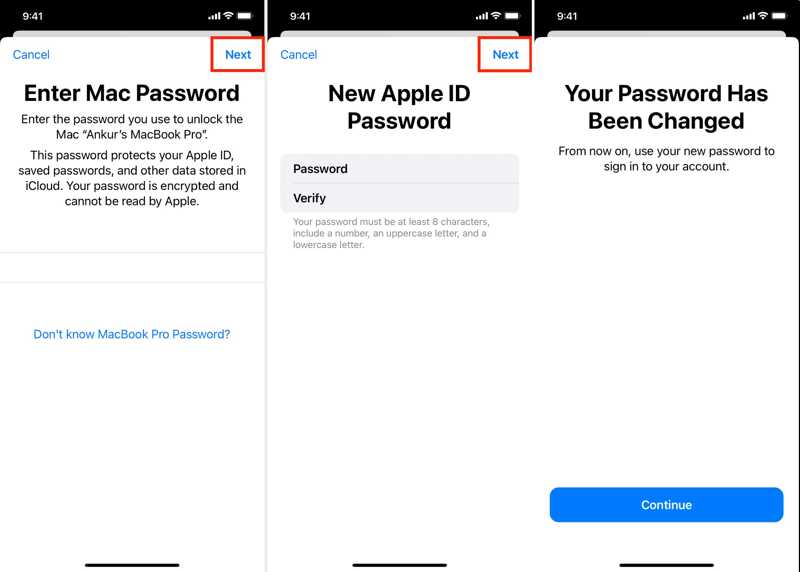
5 Adım. Güvendiğiniz telefon numaranızı girin ve tıklayın Sonraki.
6 Adım. Başlangıçta bu Apple Kimliğini kullanarak oturum açtığınız cihazınızın parolasını girmek gibi sahipliğinizi doğrulamak için ekrandaki talimatları izleyin.
7 Adım. Son olarak yeni bir şifre girin, doğrulayın ve dokunun Sonraki, ve vur Devam et.
Sonuç
Bu makale, ne zaman yapabileceğinizi açıklamaktadır. Apple Kimliğinizin şifresini değiştiremezsiniz çeşitli durumlarda hesap. 2FA etkinleştirildiğinde, bunu güvenilir bir iPhone, iPad, Mac veya Apple Watch'ta yapabilirsiniz. Bir Apple ürünü olmadan, işlemi iForgot web sayfasında tamamlayabilirsiniz. Elbette, ayarlara bağlı olarak doğrulama bilgilerini sağlamanız gerekir. Apeaksoft iOS Unlocker, eski Apple Kimliği parolalarını doğrudan kaldırmanıza olanak tanır. Bu konu hakkında başka sorularınız varsa, lütfen bunları bu gönderinin altına yazın.
İlgili Makaleler
iPhone'unuzun ekranı sadece siyah ve iPhone Kullanılamıyor diyor. Bu sorunu etkili bir şekilde çözmek için dört çözüm aşağıdadır.
iPhone beyaz ekranı, yazılımınız çöktüğünde veya iPhone düştüğünde veya sudan hasar gördüğünde görünür. Yeniden başlatma, sistem onarımı ve DFU modu ile düzeltmeyi deneyin.
iPhone bildirimlerinin çalışmaması nasıl düzeltilir? Bu makale, iPhone'daki ayarları kontrol etmekten iOS Sistem Kurtarma yazılımını kullanmaya kadar 6 kolay düzeltmeyi tanıtacaktır.
Apple Music'in albüm resmini göstermemesi can sıkıcı olabilir. Olası nedenleri analiz edeceğiz ve Apple Music'in albüm resmini göstermemesi sorununu düzeltmek için 11 yol sunacağız.

